Ubuntu16.04系统下,采用该命令更新,linux内核版本也被升级了,再启动的时候,进入到系统选择界面时,选择了Ubuntu16.04之后,就变成了黑屏,左上角一个光标一直闪一闪的。然后就只能强按开机键重新开机。不过Windows系统是可以正常进入的。
解决方法
网上有很多种说法,很多方法都试了,可能是因为情况不同,网上的很多情况是进入ubuntu的引导界面选择后没有反应,并不是黑屏,是ubuntu系统那个淡紫色背景。很多都是利用Ubuntu的U盘启动盘进入到试用模式,然后修复grup,我试了但是并没有任何效果。现在说一个简单又有效的方法:
1.首先进入到Windows系统下,因为之前安装双系统,肯定都用到了Easybcd这个软件,设定一个开机界面的引导。
打开Easybsd软件,尝试创建一个新的Linux grup引导:

需要注意的是必须要选择linux boot那个分区下,一般都是190M对应的那个分区盘,如果你安装时不一样,就根据自己的情况选择。这里如果没有选择对的分区,创建的引导基本上没有用。
然后点加号,添加。如果成功左下角会显示一个创建成功的提示,如果不能,就会提示报错。
报错显示不能成功添加的话,就需要你将之前创建的Linux引导删除掉,(有的会出现这种情况,但我并没有):
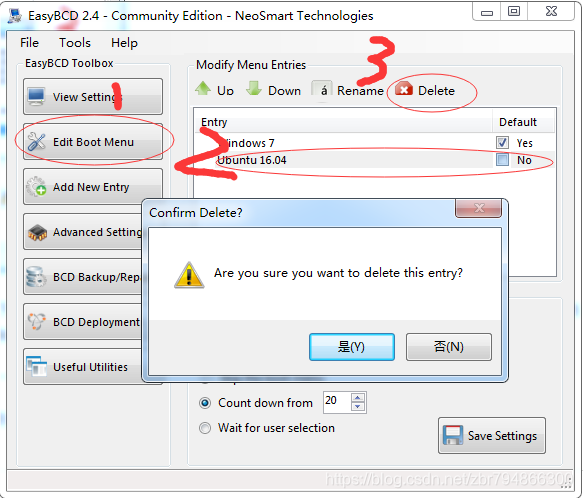
然后在创新添加上述的引导,就讷讷感成功。
2.重启,然后再重新选择你所创建的Ubuntu系统的引导选项,就能成功进入Ubuntu系统的引导界面:








 在Ubuntu16.04系统中使用`apt-get upgrade`命令更新导致启动黑屏,仅显示左上角光标闪烁。通过Windows下的EasyBCD软件创建新的Linux GRUB引导修复问题,选择正确的分区进行引导创建。如果内核版本不匹配导致网络驱动问题,可以选择旧内核启动,并通过命令删除高版本内核。
在Ubuntu16.04系统中使用`apt-get upgrade`命令更新导致启动黑屏,仅显示左上角光标闪烁。通过Windows下的EasyBCD软件创建新的Linux GRUB引导修复问题,选择正确的分区进行引导创建。如果内核版本不匹配导致网络驱动问题,可以选择旧内核启动,并通过命令删除高版本内核。
 最低0.47元/天 解锁文章
最低0.47元/天 解锁文章
















 4109
4109

 被折叠的 条评论
为什么被折叠?
被折叠的 条评论
为什么被折叠?








